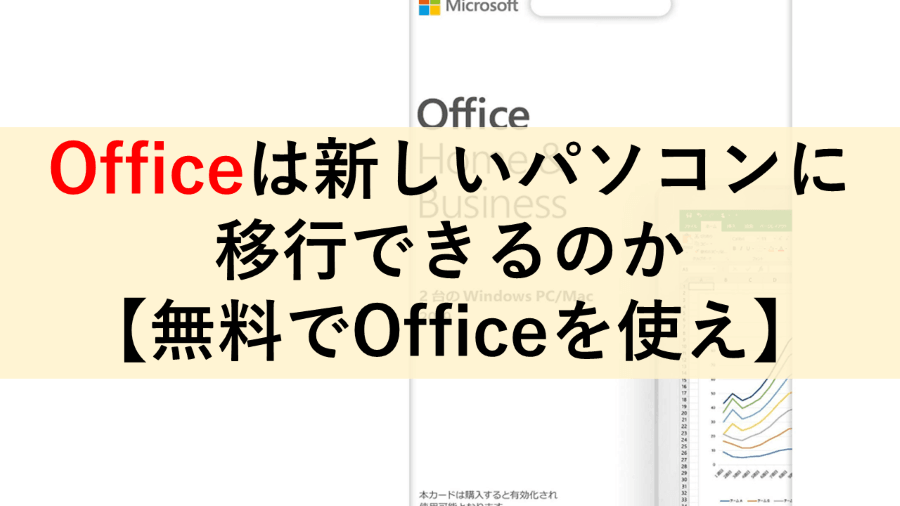そろそろ新しいパソコンに買い換えたい方へ。
そういえば、今使っているパソコンにMicrosoftのOfficeが入っているが、新しく買うパソコンに、このOfficeって移行できるのかな?
Officeがインストールされていないパソコンだと割安で購入できるので、移行できればそっちの方がお得だよね。
と考えている方へ。
自分自身も、少しでも安く新しいパソコンを買いたいがため、今使っているパソコンから新しいパソコンへOfficeを移行できるか調べましたので、その結果をまとめてあります。
Officeは新しいパソコンに移行できるの?

結論から言いますと、今使っているパソコンにインストールされているOfficeのライセンスによります。
新しいパソコンに移行できるかはライセンスによる
新しいパソコンにOfficeを移行する方法は、Officeのライセンスの種類によって異なります。
大きく分けて、プレインストール版、パッケージ版/ダウンロード版、Microsoft 365 の3種類があります。
ライセンス形態によって以下の特徴があります。
| ライセンスの種類 | 入手方法 | 移行の可否 | 同時利用可能台数 |
|---|---|---|---|
| プレインストール版 | パソコン購入時に付属 | 不可 | 1台 (購入したパソコンのみ) |
| パッケージ版/オンラインコード版 | POSAカード/オンライン購入 | 可 | 1台 (Office Home 2024は2台までインストール可能。ただし同時利用は1台のみ) |
| Microsoft 365 | サブスクリプション契約 | 可 | 複数台 (プランによる) Microsoft 365 Personal は5台まで。 Microsoft 365 Family は6人まで、1人につき5台まで。 |
では、ライセンスごと具体的にについて確認してみましょう。
新しいパソコンに移行できないライセンス
新しいパソコンに移行できないライセンスのOfficeは、プレインストール版 Officeといいます。
これは、パソコンに最初からOfficeが搭載されている場合に付与されているライセンスです。
OEM版と呼ばれることもありますが、家電量販店や各ショップで販売されているパソコンに最初からインストールされているものをOEM版と呼んでいます。
そのパソコン専用となっているため、新しいパソコンに移行することはできません。新しいパソコンでOfficeを使用したい場合は、残念ですが新たにライセンスを購入する必要があります。
▼これは今、筆者が使っているパソコンに付属していたOfficeのライセンスカードです。
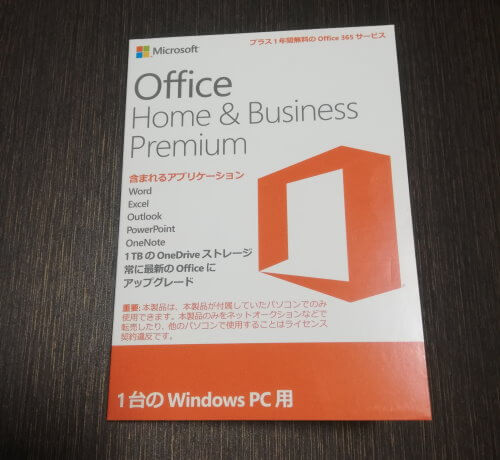
このカードにもちゃんと書いてありましたね。
重要:本製品は、本製品が付属していたパソコンでのみ使用できます。本製品のみをネットオークションなどで転売したり、他のパソコンで使用することはライセンス契約違反です。
- Office Personal
- Office Home & Business
- Office Professional
- Office Professional Academic
などOfficeの種類もありますが、この種類に関係なく、パソコンに最初からOfficeが搭載されていた場合には、新しいパソコンにOfficeは移行できません。
余談ですが、オークションや某ネットショップで、Officeのライセンスが数千円で販売されている場合がありますが、おそらくこのライセンスを転売していると思われます。怪しいライセンスの購入には十分ご注意ください。
新しいパソコンに移行できるライセンス
新しいパソコンに移行できるライセンスのOfficeは、
のいずれかになります。
これは、パソコンとは別に、Microsoftのオンラインやネットショップ、家電量販店などで購入したOfficeのライセンスになります。
パッケージ版(POSA カード版) / オンラインコード版のOffice
現在、DVD-ROMなどからOfficeをインストールする従来のパッケージ版(媒体)は存在しておらず、代わりにライセンスキーが書いてある物理的なカード(POSA カード版)に置き換わっています。そのため、POSA カード版 = パッケージ版 と考えて大丈夫です。
これらは一度に一台のパソコンにしかインストールできませんが、古いパソコンからアンインストールして新しいパソコンに移行することが可能です。ダウンロード版も同様に、マイクロソフトのアカウントを通じて任意のパソコンにインストールや移行が可能です。
▼これがパッケージ版のOfficeライセンスカードです。(オンラインコード版はイメージです)
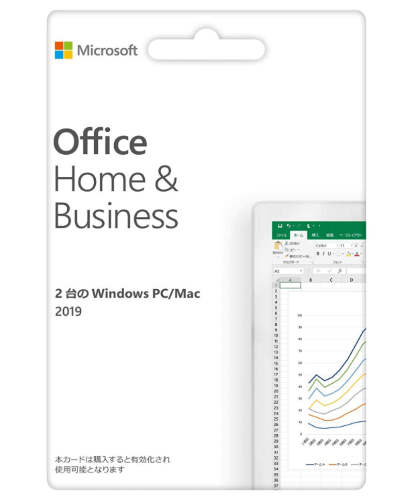
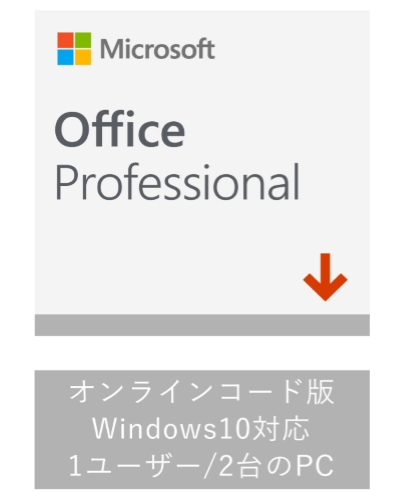
Microsoft 365(サブスクリプション版)
Microsoft 365 (サブスクリプション版)については、永続ライセンスではなく、年次または月次ごとにライセンス料を支払うライセンス形態です。常に最新バージョンが利用でき、複数台のパソコンやモバイルデバイスで利用できるのが特徴です。
Microsoftアカウントに紐づけられているため、新しいパソコンにMicrosoftアカウントでログインすれば、Officeをインストールして利用できます。
上記2つのライセンス形態の場合は、パソコンとは関係なく、Office(Microsoft365)のライセンスを購入していますので、今使っているOfficeを新しいパソコンに移行・インストールすることができます。
そのため、使用者が「あなた」=「1ユーザー」なら、今使っているパソコンと新しいパソコンそれぞれにインストールして使うことが可能です。
もし今使っているパソコンを処分する場合、Officeをアンインストールして、1台分のライセンスを空けておくことをおすすめいたします。
Officeのライセンスを知っておくと節約にもなる

新しいパソコンに移行できる・できないライセンスがあることが分かったところで、Officeの移行はちょっと置いておいて。
では、新しいパソコンを購入する際、Office搭載のパソコンを買った方が良いのか?それともパソコンとは別でOfficeを購入した方がいいのかを試案してみたいと思います。
Office搭載の有無によるパソコンの価格差
Officeが搭載されているパソコンと、Officeが搭載されていないパソコンでは、どれだけの価格差があるのかを見てみましょう。
例えば、筆者がパソコンを購入する際に、クーポン適用でコスパ最高のため必ず検討対象に入れているLenovoのメーカーより、
代表的なパソコンとして ThinkPad E14 Gen 6 (AMD) で比較すると、
- ThinkPad E14 Gen 6 AMD(Office非搭載)
- クーポン適用価格:¥119,850
- ThinkPad E14 Gen 6 AMD(Office搭載)
- クーポン適用価格:¥136,400
※Microsoft Office Home & Business 2024(プリインストール版)
- クーポン適用価格:¥136,400
のため、クーポン適用価格で 差額¥16,550 になります。
※2025年7月時点の比較
移行できるライセンス(POSA カード版(パッケージ版) / オンラインコード版)の値段は
一方、移行できるライセンスとして最も安いのは
Microsoft Office Home 2024のオンラインコード版
で確認すると、この記事を書いている時点だと ¥31,023 で販売されております。
上記のLenovoのパソコンで考えると、Office搭載パソコンを購入するよりも ¥14,473 割高になってしまうことになります。
計算式)
- Officeが搭載しているパソコンを購入した場合:
- ThinkPad E14 Gen 6 AMD(Office搭載):¥136,400
- Officeが搭載していないパソコン+別途Officeライセンスを購入した場合:
- ThinkPad E14 Gen 6 AMD(Office非搭載):¥119,850 + Microsoft Office Home 2024のオンラインコード版:¥31,023 = ¥150,873
- Office搭載パソコンと比較すると、¥14,473 割高になる。
ただし次回パソコンを購入する際に、Officeを別途購入しなくてもよくて、さらに1つのライセンス購入で2台のパソコンに同時インストールできるというメリットがあります。
さらに、前節で触れていたMicrosoft 365(個人向けのサブスクリプション版)もあります。
このライセンス料金の最安値が、Microsoft 365 Personalの年次契約で、年間契約だと¥21,300/年になります。
1年間で¥21,300は高いと感じるかもしれませんが、常に最新のバージョンで利用できるほか、同時に5台のデバイス(Windows PC またはMac、タブレット、スマートフォン (Windows、iOS、Android)) で使用でき、Microsoft のエキスパートからチャットや電話で技術サポートを受けられるなど、他のライセンスにはない付帯サービスが付いています。
このように、
- Office搭載パソコン
- Office非搭載パソコン + パッケージ版Office(またはMicrosoft 365のサブスクリプション)
でどれが、お得かというのは、Officeを使うパソコンの利用台数や現時点のOfficeライセンスの有無。また、買い替え頻度にもよって、長い目で考えると一概にどれが良いかが分かれると思います。
結果として、自身の環境によって検討いただくのが一番良いということになりました。
合わせて確認してみる
≫Office2019の購入方法|どこで買うのが一番安いか徹底比較
あまりOfficeは使わないけれど念のため欲しいという方へ

やっぱOfficeって高いよね。
家庭でちょっとした家計簿や住所録のまとめにExcelを。
大学のちょっとしたレポートにWordを。
と、Officeがあった方が便利だけど、そこまで高い金額を出してまでは費用対効果が薄いな。。
とお考えのあなたへ。
本来の製品版Officeから機能制限(マクロやピポットテーブル、差し込み印刷など)はあるものの、Excel・Wordはもちろんのこと、さらにPowerPointやOneNote・Outlookなどなど、その他のOffice機能も含めて、すべて無料で使えるサービスがあります。
それが Web 版 Office になります。
自身のパソコンにインストールするのではなく、インターネットを通じてWEBブラウザを介して利用するため、ネットに繋がる場所でしか使用できず、多少動作もモッサリする場合もありますが、それらが許容できれば、高いライセンス料を払わずに無料でOfficeを利用することができます。
利用方法は、こちらで説明しています。
>>Office Onlineを無料で使う方法【使い方・注意点も】
この利用方法でOfficeのライセンス料を無料にして、浮いた金額をパソコン購入資金に回すことで、もう一段階高いスペックのパソコンに手が届いたりしますね。
ということで、Web 版 Office の利用も検討するといいかもしれないです。
まとめ
この記事では、OfficeのPC移行について、ライセンス別に解説しました。
プレインストール版、パッケージ版/ダウンロード版、Microsoft 365それぞれで移行手順が異なるため、自身のライセンスを確認することが大切だと実感しました。
状況に応じて最適な方法を選択し、スムーズなPC移行を実現しましょう。
ぜひ参考にしてみてくださいね。